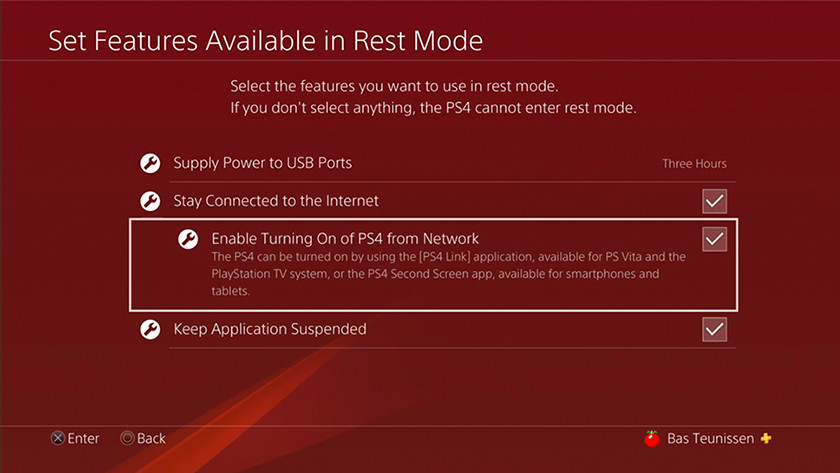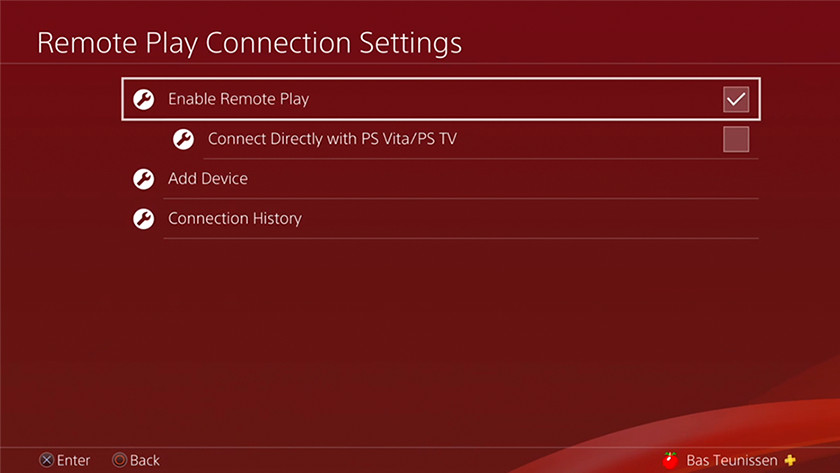Comment utiliser Remote Play sur votre PS4 ?
Installation de Remote Play sur PS4
- Activez Remote Play sur votre PS4
- Téléchargez le software Remote Play sur votre PC ou votre ordinateur portable
- Lancez le software sur votre ordinateur
Que me faut-il ?
- Une console PS4
- Une manette PS4 avec câble USB ou adaptateur sans fil
- Un PC ou un Mac
- Une connexion internet stable d'au moins 5 Mo/s
- Un compte PlayStation Network. Conseil : lisez attentivement toutes les étapes avant de commencer.
Préparer votre PS4
Pour utiliser la lecture à distance, vous devez d'abord l'activer sur votre PS4.
- Sélectionnez Paramètres > Paramètres de connexion de la lecture à distance > Activez la lecture à distance. Votre PS4 doit être la console principale dans votre compte.
- Sélectionnez Paramètres > Gestion de compte > Activer en tant que PS4 principale. Facultatif : utilisez également votre PS4 à partir du mode repos pour la lecture à distance.
- Sélectionnez Paramètres > Paramètres de gestion d'alimentation > choisissez Conserver la connexion internet et démarrez PS4 via une connexion réseau.
Préparer votre PC
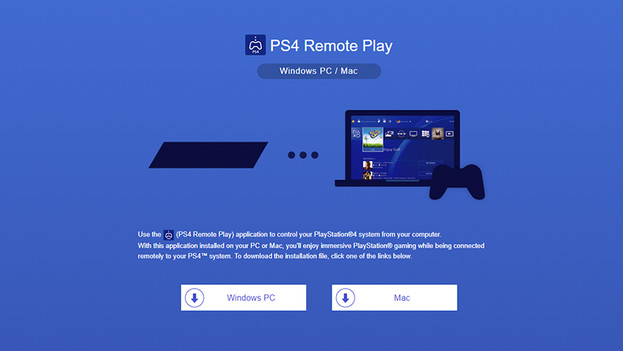
Pour utiliser la lecture à distance sur votre PC ou votre Mac, vous avez besoin du bon logiciel. Le logiciel est disponible sur le site de lecture à distance Sony, à l’adresse suivante:
https://remoteplay.dl.playstation.net/remoteplay/lang/fr/index.html
Choisissez Windows ou Mac et double-cliquez sur le fichier après le téléchargement. Suivez les étapes à l'écran lors de l'installation. Assurez-vous aussi que votre PC et votre PS4 sont connectés au même réseau ; via Wi-Fi par exemple. Mais pour la meilleure expérience, je recommande une connexion filaire.
C'est parti !
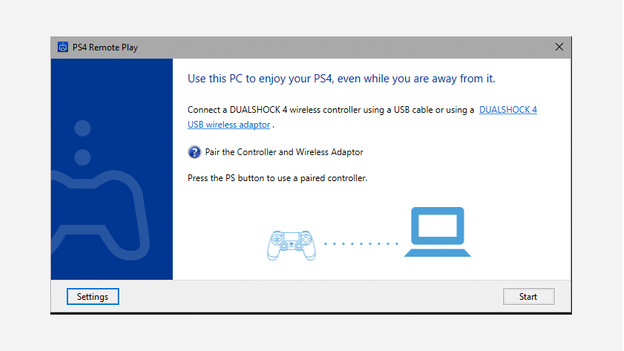
Il est temps de jouer !
- Allumez votre PS4 ou laissez-la en mode repos si vous avez terminé les étapes précédentes.
- Connectez votre manette à votre PC via USB ou via le récepteur sans fil pour pouvoir utiliser la manette sans fil.
- Lancez le logiciel Lecture à distance sur votre PC et connectez-vous avec votre compte PSN.
- Jouez !
Questions fréquemment posées
Connexion instable ? Essayez ce qui suit :
- Si vous jouez via Wi-Fi, placez votre PS4 près de votre routeur. Ça ne marche pas ? Essayez une connexion filaire.
- Baissez la qualité de streaming. Accédez aux Paramètres dans le menu principal du logiciel PC. Sélectionnez Qualité vidéo pour la lecture à distance. Définissez la résolution sur Standard ou Faible et réessayez. Votre jeu est peut-être un peu moins beau, mais il fonctionnera mieux.
- Mettez en pause les autres téléchargements ou flux.